Gør Siri mere nyttigt med brugerdefinerede genveje
Da Siri først blev lanceret i iPhone 4S blev vi smukt væk. Det lød så naturligt og forstod faktisk næsten alt, hvad du sagde.
Siden den vel, Alexa og den navnløse Google Assistant har overhalet Siri fra et praktisk anvendelsesperspektiv. Men takket være iOS 12 har Siri nu et meget kraftfuldt sæt funktioner, der tillader brugerdefineret integration med tredjepartsapps.
Det hedder Siri Genveje og med det kan du oprette, hvad der effektivt er en makro, hvor en brugerdefineret talekommando vil udløse en række handlinger.
Hent programmet
Genveje kan ikke installeres på din iOS-enhed, i det mindste manglede det fra vores iPad Pro. Det er en mindre niggle let løst ved en tur til App Store. Dette er den app, du leder efter.
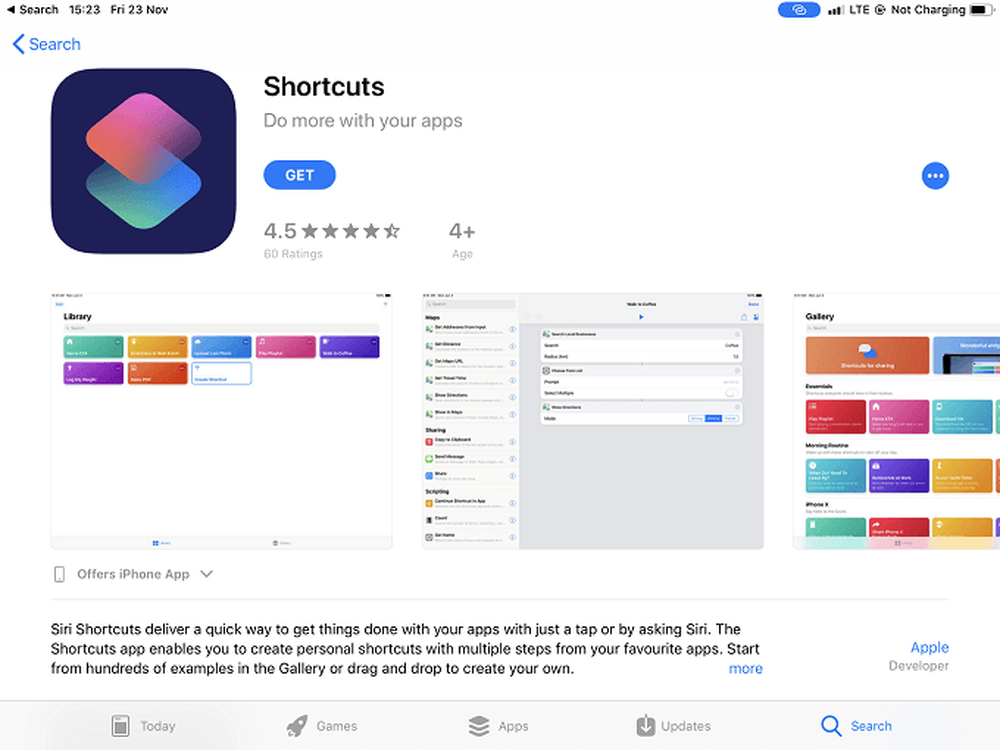
En gang installeret Åbn appen så vi kan komme i gang med at oprette en genvej.
Gennemse galleriet
Når du åbner appen, vil du bemærke, at der er to hovedafsnit. Det Bibliotek og Galleri.
Biblioteket er hvor du vil finde aktive genveje, du enten har oprettet eller hentet fra galleriet. Galleriet, som du har bemærket, er en samling genveje, der allerede er oprettet til dig.
Det er altid en god idé at tjekke galleriet først for en genvej, der gør hvad du har brug for. Selv en genvej, der er lige tæt på, er en god ting, fordi det er lettere at finjustere det end at lave en fra bunden.
I denne artikel skal vi finde en genvej i galleriet, flytte den til vores bibliotek og derefter se, hvordan den blev bygget for at lære at lave vores egen genvej.
Gribe en genvej fra galleriet
Efter at have åbnet App, tryk på "Galleri". Du får se dette udvalg af genveje.

Vi skal bruge en genvej, der hedder Læs artiklestykket højt til demonstrationsformål. Så skriv det ind i søgelinjen.
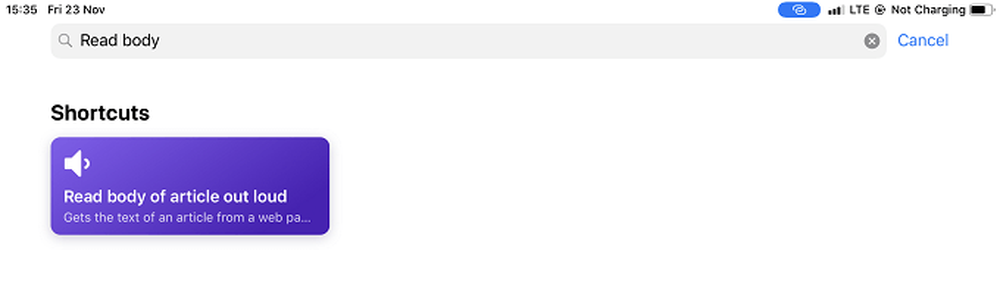
Tryk på genvejen og tryk så på "Få genvej"
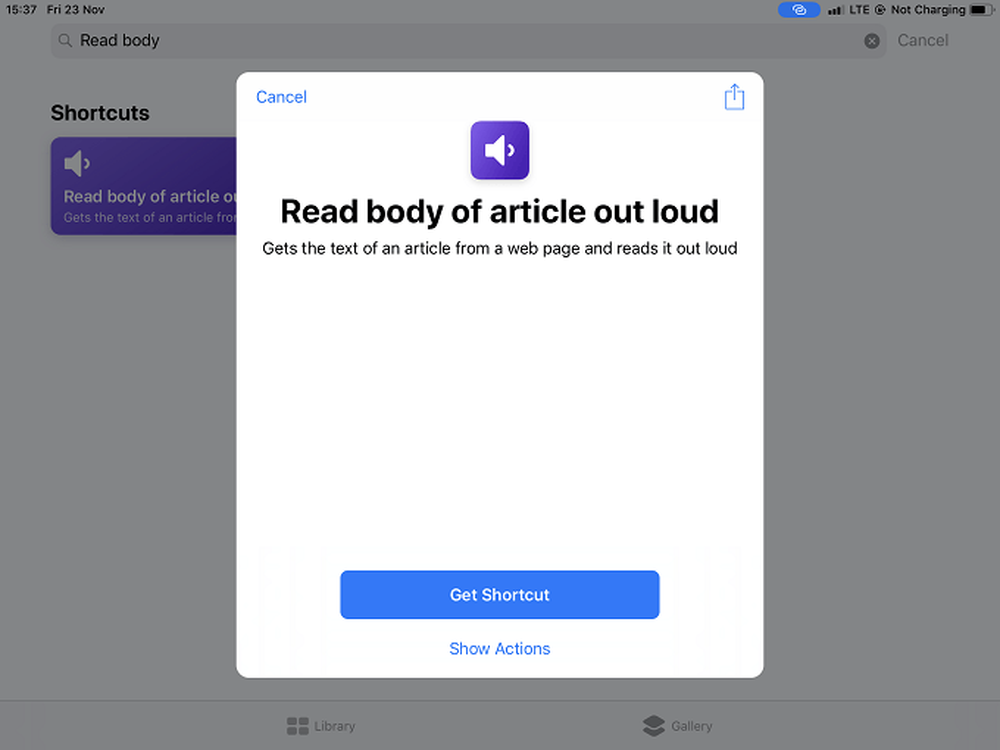
Nu Gå til biblioteket og tryk på de tre prikker øverst til højre i genvejen.
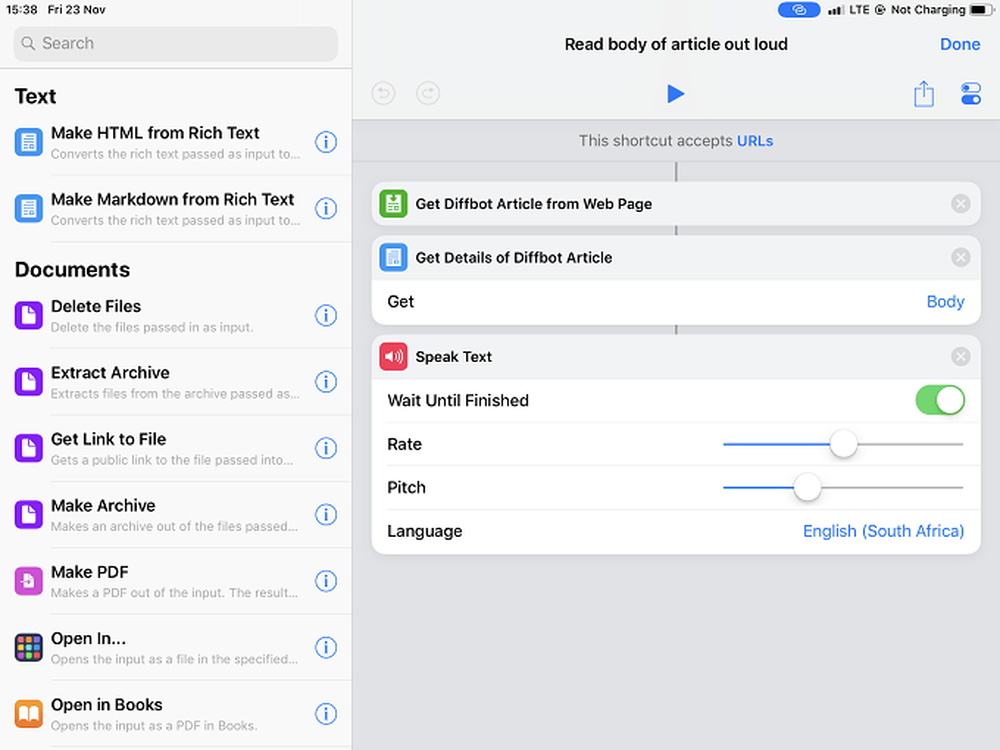
Her kan du se strukturen af en genvej. For at lave en du trækker funktioner fra venstre til afsnittet til højre. Her kan vi ændre genvej til vores behov, men vi skal forlade det som det er.
Når du opretter en genvej fra bunden, er den eneste forskel, at højre håndsektion vil være tom, hvilket efterlader det til dig hvilke byggesten du vil bruge.
Selvom genvej er nu i dit bibliotek, fungerer det ikke med Siri endnu. For at tilføje det til Siri, skal du tryk på skyderenikonet øverst til højre på skærmen.
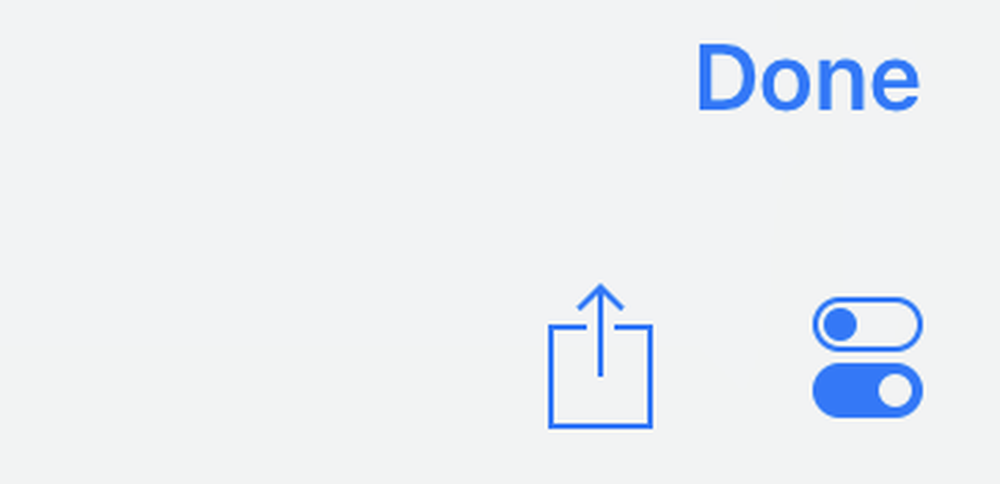
Så ser du denne skærm.
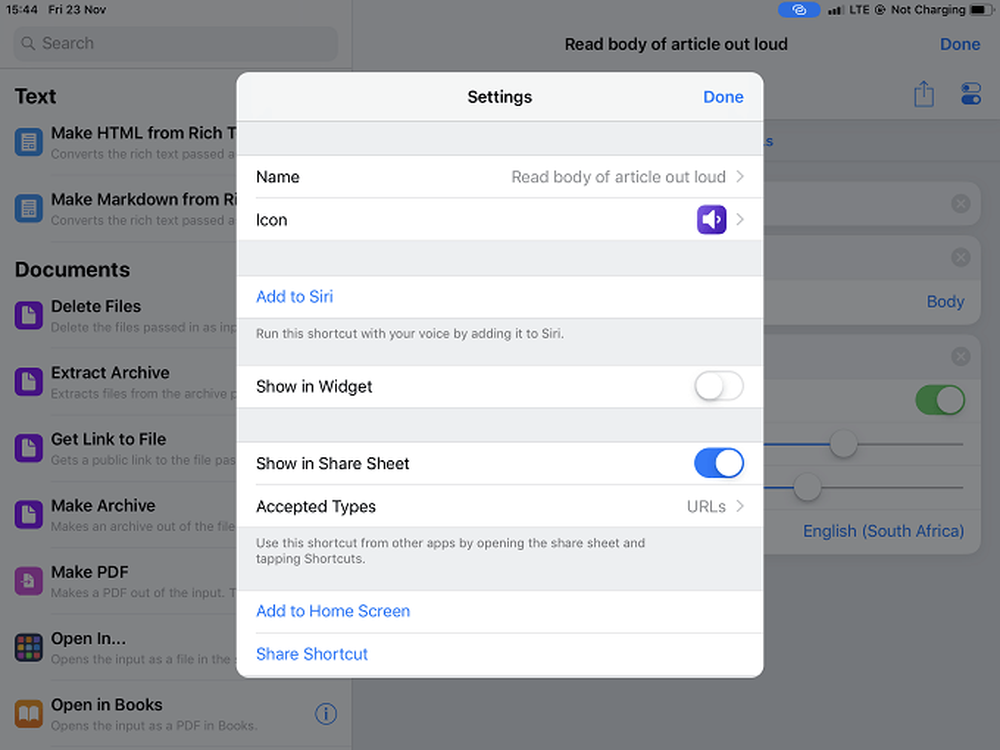
Lige tryk på "Tilføj til Siri" og du er taget her.
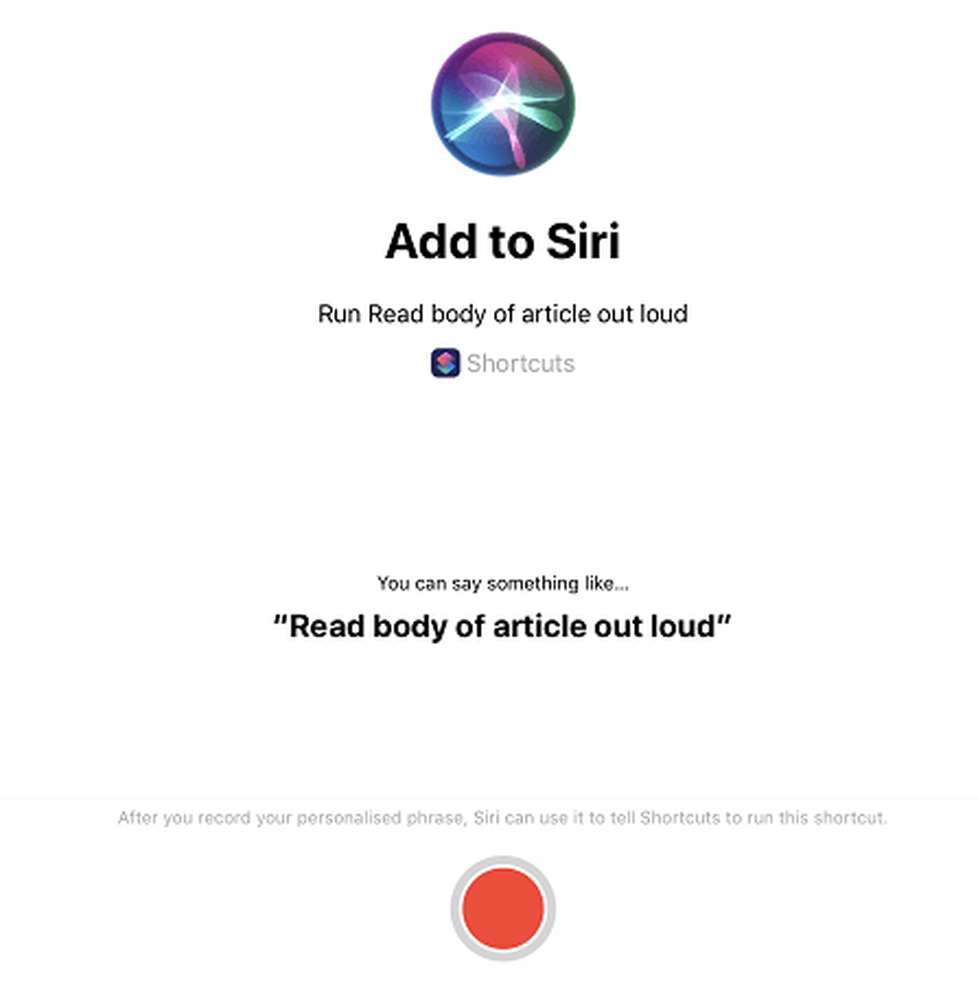
Som du kan se, giver Siri en foreslået sætning til at udløse denne genvej, men du kan sige noget, du kan lide. Alt der er tilbage er at tryk på den røde optageknap og optag din sætning. Hvis du er tilfreds med det, bekræft det, og du er helt indstillet!




